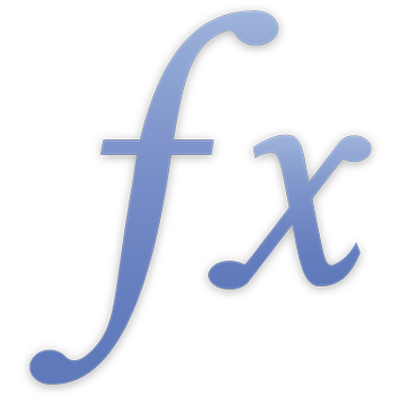
Pridávanie a upravovanie vzorcov
Na pridávanie alebo upravovanie vzorcov použite Editor vzorcov. Editor vzorcov obsahuje textové pole, do ktorého zadávate vzorec. Do vzorcov môžete pridávať odkazy na bunky, operátory, funkcie alebo konštanty.
Poznámka: V aplikácii Numbers môžete na prácu so vzorcami použiť aj lištu pre vzorce.
Vloženie vzorca
Môžete vytvárať jednoduché alebo komplexné aritmetické vzorce a vykonávať vo vašich tabuľkách výpočty na ich hodnotách. Vzorce môžu byť jednoduché, ako napríklad rovnica 6x3-2, môžu využívať základné funkcie ako sú SUM, AVERAGE a MAX, alebo môžu používať komplexnejšie funkcie ako napríklad REGEX.EXTRACT alebo XLOOKUP. Vzorce môžu používať aj kombinácie hodnôt a funkcií.
Kliknite alebo klepnite na bunku, v ktorej sa má zobraziť výsledok, a zadaním symbolu rovná sa (=) otvorte Editor vzorcov.
Kliknutím alebo klepnutím na jednu alebo viac buniek ju použite vo svojom vzorci, prípadne zadajte žiadanú hodnotu (napríklad číslo 0 alebo 5,20).
Môžete tiež pridávať funkcie. Pozrite si tému Pridanie funkcie do vzorca.
Zadajte aritmetický operátor (napríklad +, -, * alebo /) a následne vyberte inú bunku, čím ju využijete vo vzorci, prípadne zadajte žiadanú hodnotu.
Ak nezadáte operátor, Numbers vloží predvolene medzi odkazy na bunky symbol +.
Pokračujte v pridávaní operátorov a odkazov na bunky, kým nedokončíte vzorec, a keď budete spokojní s výsledkom, v Editore vzorcov stlačte kláves Return alebo kliknite na
 .
.Ak kliknete na
 , vyjdete z Editora vzorcov bez vykonania zmien.
, vyjdete z Editora vzorcov bez vykonania zmien.
Pridanie funkcie do vzorca
V Editore vzorcov alebo lište pre vzorce (Numbers) umiestnite kurzor na miesto, kam chcete vložiť funkciu.
Otvorte Prehliadač funkcií.
Vyberte kategóriu.
Ak chcete pridať funkciu, kliknite na Vložiť funkciu.
V Editore vzorcov alebo lište pre vzorce (Numbers) nahraďte každý kontajner argumentu vo vloženej funkcii hodnotou.
Prípadne môžete priamo zadať funkciu do textového poľa Editora vzorcov alebo lišty pre vzorce (Numbers).
Ak si nie ste istí, ktorú funkciu potrebujete, o každej funkcii sa môžete dozvedieť viac v prehliadači funkcií alebo na webe. Pozrite si tému Zoznam funkcií podľa kategórie.
Porovnávanie hodnôt pomocou vzorca
Pomocou porovnávacích operátorov môžete skontrolovať, či sú hodnoty v dvoch bunkách zhodné alebo či je niektorá z hodnôt vyššia alebo nižšia ako druhá. Na to bude potrebné nastaviť v bunke výraz – napríklad A1 > A2, čo znamená, že hodnota v bunke A1 je vyššia ako hodnota v bunke A2. Výsledok porovnávacieho operátora sa zobrazí ako "pravda" alebo "nepravda".
V Editore vzorcov bunku vyberte a tým ju použijete ako prvý argument vo vzorci, prípadne zadajte žiadanú hodnotu.
V hornom riadku klávesnice vyberte porovnávací operátor (<, >, = alebo ≠).
Ak sa porovnávacie operátory nezobrazujú, potiahnite horný riadok doľava.
Výberom bunky ju použijete ako ďalší argument vo vzorci, prípadne zadajte žiadanú hodnotu.
Výberom
 v Editore vzorcov zadajte do bunky vzorec.
v Editore vzorcov zadajte do bunky vzorec.
Zachovanie odkazov na riadky alebo stĺpce vo vzorcoch
Môžete nastaviť odkazy na riadky a stĺpce vo vzorci na absolútne, aby ste mohli používať rovnaký vzorec na inom mieste hárka bez zmeny odkazov na bunku. V opačnom prípade sa odkazy budú meniť na základe umiestnenia v hárku.
Ak nezachováte odkazy na riadky alebo stĺpce, pri presune vzorca (keď ho vystrihnete a skopírujete, prípadne keď vložíte nové riadky a stĺpce), odkazy sa upravia v relatívnom vzťahu voči novému umiestneniu vzorca.
Dvakrát kliknite alebo dvakrát klepnite na bunku so vzorcom, ktorého adresy bunky chcete zachovať.
Kliknite alebo klepnite na trojuholník rozbalenia na tokene, ktorý predstavuje rozsah buniek, ktorý chcete zachovať.
Pre počiatočnú alebo konečnú adresu označeného rozsahu vyberte Zachovať riadok alebo Zachovať stĺpec.
Ak zmeníte počet riadkov alebo stĺpcov v tabuľke, prípadne ak presuniete vzorec do inej bunky, zachované odkazy na riadok alebo stĺpec sa upravia, avšak zachovajú svoje absolútne pôvodné odkazy na bunky.
Ak chcete uložiť zmeny, kliknite alebo klepnite na
 .
.
Pridanie zlučovacieho operátora do vzorca
Zlučovací operátor (&) môžete vo vzorcoch použiť na spojenie dvoch alebo viacerých reťazcov alebo obsahu dvoch alebo viacerých odkazov na bunky.
Umiestnite kurzor do Editora vzorcov alebo lišty pre vzorce (Numbers) na miesto, kam chcete vložiť zlúčenie.
Vložte prvý reťazec alebo odkaz na bunky, ktorý bude súčasťou zlúčenia.
Zadajte znak &.
Vložte druhý reťazec alebo odkaz na bunky, ktorý bude súčasťou zlúčenia.
Opakujte kroky 3 a 4 až kým nebudú do vzorca zahrnuté všetky položky, ktoré chcete zlúčiť.
Zmena existujúceho vzorca
Môžete zmeniť už existujúci vzorec, aby odkazoval na iné bunky.
Dvakrát kliknite alebo dvakrát klepnite na bunku so vzorcom, ktorý chcete zmeniť, a vykonajte jednu z týchto akcií:
Pridanie ďalších odkazov na bunky: Kliknite alebo klepnite na oblasť argumentu vo vzorci a následne vyberte nové bunky, ktoré chcete pridať.
Odstránenie odkazov na bunky: V Editore vzorcov vyberte nežiaduce odkazy na bunky a na klávesnici stlačte Delete.
Zmena odkazov na bunky: Vyberte existujúce adresy buniek, ktoré chcete zmeniť, a následne vyberte nové bunky.
Keď dokončíte vykonávanie zmien, v Editore vzorcov vyberte
 .
.
Odstránenie vzorca z bunky
Ak viac nechcete používať vzorec asociovaný s bunkou, vymažte ho.
Označte bunku, ktorá obsahuje vzorec, a potom stlačte kláves Delete.
Podrobné pokyny na vykonanie úloh v apkách Numbers, Pages alebo Keynote nájdete v príslušnom pomocníkovi k danej apke.